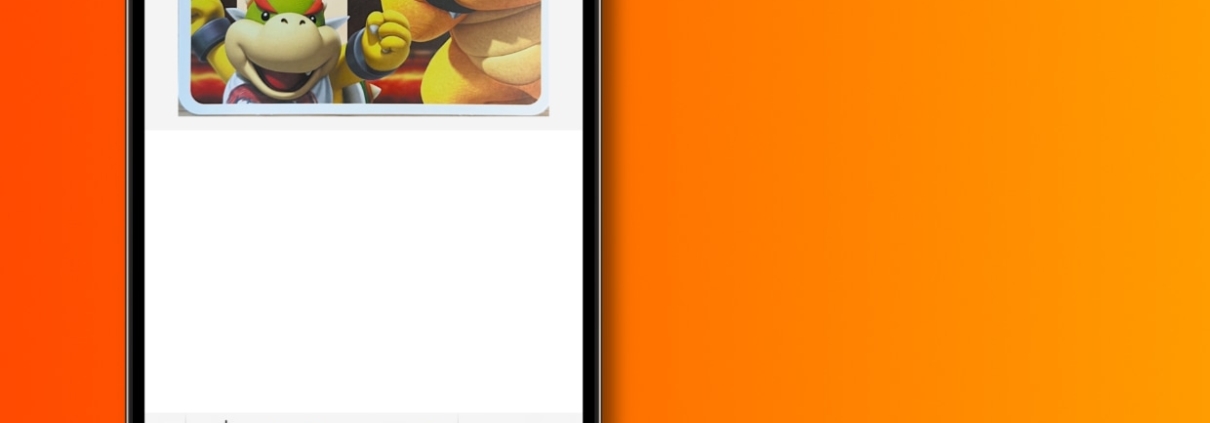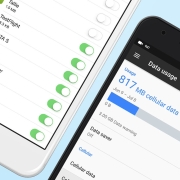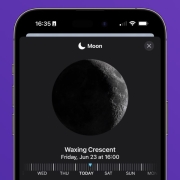Trükkös Apple Shortcut, ami automatikus címkéket generál a jegyzeteidhez – Állítsd be Te is
Ha ezt is az iPhone-odon olvasod, akkor mielőtt továbblépnél, győződj meg róla, hogy értékes készüléked megfelelő biztonságban van például egy iPhone 13 üvegfólia védelmében – ha nem, akkor itt szerezheted be:
Soha többé nem kell majd a dokumentumokban vagy weboldalakon lévő hosszú szöveget végigolvasnod a lehetséges címkékért. Csak válaszd ki a legjobbakat!
Olvastál egy cikket egy weboldalon, írtál valamit, vagy elolvastál egy hosszú e-mailt. Meg akarod címkézni a Jegyzetek között – de miket használj? Jó lenne, ha egyszerűen kiválaszthatnád a fontos szavakat vagy szókombinációkat egy listából. Az is praktikus lenne, ha nem kellene folyton # jeleket nyomkodnod (mint egy gép). Ez az Apple Shortcut mindezt megteszi Neked. Megosztunk hozzá egy linket is, amellyel hozzáadhatod az iPhone-odhoz vagy iPadedhez. Nézd meg, hogyan is működik és csekkold iPhone 13 üvegfólia ajánlásunkat is a biztonságos iPhone-ozás mellé.
Hogyan használd?
Ha telepítetted, bármelyik alkalmazásból elérheted, amelyikben van megosztás menü. Jelöld ki a szöveget, és oszd meg a SplitTextIntoTags alkalmazással. Egy másodperc múlva megjelenik a címkék menüje, és kiválaszthatod, hogy mit szeretnél. Ezután megjelenik egy másik ablak. Ebben a címkékből álló szövegrészletet látod, # szimbólumokkal. Másold ki és illeszd be, ahol csak szükséged van rá, ilyen egyszerű az egész.
Mielőtt telepíthetenéd ezt a Shortcutot, engedélyezned kell a harmadik féltől származó Parancsok futtatását az iPhone-odon. Ehhez ide kattintva találod az Apple útmutatóját.
Ha pedig engedélyezted, akkor kattints IDE.
Ha beleegyezel, akkor ezután az Apple Shortcuts átmásolja a parancsot a készülékedre. Most indítsd el a Safarit, és erősítsd meg, hogy a SplitTextIntoTags parancsikon megjelenjen a Megosztás menüben. Ha nem jelenik meg, koppints a szerkesztés gombra, és add hozzá a parancsikont manuálisan.
Válassz ki egy webhelyet, és jelöld ki az oldalon található szöveget. Aktiváld a SplitTextIntoTags parancsot, és várj, amíg a parancsikon létrehozza a címkéket. Amikor megjelenik a menü, válaszd ki a kívánt címkéket. A SplitTextIntoTags létrehozza a címkékből álló szövegrészletet, és megjeleníti azt, hogy már csak a vágólapra kelljen másolnod.
Mit csinál pontosan ez a Shortcut?
Röviden:
- Összegyűjti a szöveget a megosztás menüből, és szóösszetételekre osztja.
- Kiszűri a felesleges kitöltő-szavakat.
- A potenciális címkéket ábécérendben listázza egy menüben, hogy kiválaszthasd, melyiket szeretnéd.
iOS 17: további újítások a Jegyzetek appban
Az Apple Notes néhány új hasznos funkciót kap az iOS 17, az iPadOS 17 és a macOS Sonoma rendszerben. Az egyik a más jegyzetekhez való linkek hozzáadásának lehetősége, de ezt egy kicsit nehézkes lehet nyomon követni.
A más jegyzetekből származó jegyzetekhez való kapcsolódás nagyon hasznos lehet. Más jegyzetelő alkalmazások népszerűsítették ezt a funkciót, és most ősszel a beépített Jegyzetek alkalmazásba is bekerül.
Az iPhone készüléken koppints arra a helyre, ahová egy adott linket be szeretnél illeszteni a jegyzetbe, hogy megjelenjen a formátum felugró ablak. A Link hozzáadása egy ujjmozdulattal arrébb van. Miután rákattintottál a Link hozzáadása gombra, egy új képernyő jelenik meg, amelyen a gyűjteményében lévő más jegyzetek címei között kereshetsz. Érintsd meg azt, amelyikre hivatkozni szeretnél, és illesszd be. Opcionálisan a címtől eltérő nevet is adhatsz neki. A link hozzáadása után a jegyzetek közötti váltás villámgyorssá válik: az egyes linkekre koppintva késedelem nélkül lehet oda-vissza váltani. A felfedezés nehézségétől eltekintve, ez egy jól sikerült funkció, amely az elvárásoknak megfelelően működik.
A további új funkciók közé tartozik a szöveg blokkos idézőjelekként való formázásának lehetősége, a Monospaced formátum frissítése, a Monostyled, valamint a jegyzetek megnyitása a Pagesben a további formázási lehetőségekhez.
Te gyakran használod a Jegyzetek appot? Milyen újításoknak örülnél még, vagy mi az, amit egyelőre hiányolsz ahhoz, hogy ez, a beépített Apple applikáció legyen a fő jegyzetelő alkalmazásod? Oszd meg velünk a gondolataidat, tippjeidet a hozzászólásokban!